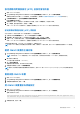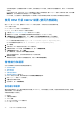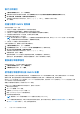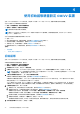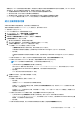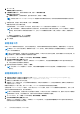Install Guide
Table Of Contents
- OpenManage Integration for VMware vCenter 5.3 版安裝指南
- 目錄
- 簡介
- 安裝及設定 OMIVV
- 升級 OMIVV 裝置和儲存庫位置
- 使用初始組態精靈設定 OMIVV 裝置
- 從 Dell EMC 支援網站存取支援內容
- 相關說明文件
- 與 Dell 公司聯絡
● 部署模式
● 延伸監控
● 警示管理
● 備份及還原
● 使用 Dell 提供者的 PHA 啟用
系統不會儲存及還原下列設定。
● 在虛擬主控台所做的組態 (例如網路組態、時間組態和密碼)
● 發佈到 vCenters 的警示與工作
● 在 vCenter 所做的警報自訂
● 憑證
● 在 Dell EMC 管理主控台設定的一般設定
● NTP 設定
● PHA 故障情況的自訂或設定
1. 在備份及還原設定頁面上,按一下編輯。
2. 在醒目提示的設定與詳細資料區域上,執行下列步驟:
a. 在備份位置中,輸入備份檔案的路徑。
b. 在使用者名稱中,輸入使用者名稱。
c. 在密碼中輸入密碼。
d. 在輸入加密備份用的密碼中,在方塊內輸入加密密碼。
加密密碼可包含英數字元與下列特殊字元:@[]{}_+,-.:=。
e. 在確認密碼中,再次輸入加密密碼。
f. 若要驗證備份位置並加密備份密碼,請按一下測試。
3. 若要儲存這些設定,請按一下套用。
4. 設定備份排程。請參閱 排程自動備份。
請在完成此程序後,設定備份排程。
NFS 需求
設定 NFS 時,必須為 OMIVV 進行下列設定:
● 確認您有讀取權限,可執行還原和寫入權限以進行備份。
● 如果是 Windows NFS 共用,請設定下列項目:
○ 在資料夾屬性中,按一下安全性,確保所有人都有下列權限:
■ 備份與還原的完整控制權限
■ RPM 升級的讀取與執行、讀取、修改及清單資料夾內容權限
○ 在資料夾屬性中,按一下 NFS 共用,然後按一下管理 NFS 共用。
NFS 進階共用視窗隨即顯示。
■ 選取允許匿名存取,然後將 UID 和 GID 值設為 91。
■ 選取允許未對應的使用者 Unix 存取。
排程自動備份
如需進一步瞭解設定備份位置和認證,請參閱設定備份和還原。
1. 在備份及還原設定頁面上,按一下編輯自動排程備份。
相關欄位已啟用。
2. 若要啟用備份,請按一下啟用。
3. 請針對您一週哪幾天要執行備份工作,選取備份天數核取方塊。
4. 在備份時間 (24 小時制,小時:分鐘) 中,以小時:分鐘格式輸入時間。
下次備份隨即填入下一次排程備份的日期與時間。
5. 按一下套用。
升級 OMIVV 裝置和儲存庫位置 35